A WhatsApp biztonsági másolat törlése 2022-ben
Így törölheti a WhatsApp biztonsági másolatát – nyissa meg a Google Drive alkalmazást, majd alkalmazza a menüsort, és válassza a Biztonsági mentések lehetőséget. Az elérhető biztonsági másolatok listájában érintse meg a WhatsApp biztonsági másolat melletti három függőleges pontot, majd koppintson a Törlés elemre. Ezután erősítse meg a műveletet, és így törölheti a WhatsApp biztonsági másolatát.
Szeretett volna valaha újra kezdeni a WhatsApp és megszabadulni a régi biztonsági másolatoktól? Vagy sérültek a fájljai a WhatsApp biztonsági mentése elakadt?
Értem. Néha szeretné újrakezdeni, de nem akar minden csevegést manuálisan törölni. A legjobb megoldás az törölje a biztonsági másolatokat, és telepítse újra a WhatsApp-ot.
Olvasson tovább megtudhatja, hogyan törölheti a WhatsApp biztonsági másolatát a Google Drive-ból, valamint az iCloudból. Azt is megtudhatja, hogyan kapcsolhatja ki a WhatsApp biztonsági mentéseit a Google Drive és az iCloud számára.
tartalom
- 1 6 módszer a WhatsApp biztonsági másolat törlésére
- 1.1 A WhatsApp biztonsági másolat törlése a Google Drive-ról (videó)
- 1.2 Hogyan lehet leválasztani a WhatsApp-ot a Google Drive-ról
- 1.3 Az automatikus WhatsApp biztonsági mentések kikapcsolása a Google Drive-ban
- 1.4 Hogyan lehet törölni a WhatsApp biztonsági másolatot az iCloudból
- 1.5 A WhatsApp kikapcsolása az iCloud számára a telefon beállításaiban
- 1.6 A WhatsApp automatikus biztonsági mentésének kikapcsolása az iCloud számára
- 2 GYIK
- 3 A WhatsApp biztonsági másolatának törlése – Csomagolás
6 módszer a WhatsApp biztonsági másolat törlésére
WhatsApp egy üzenetküldő alkalmazás amely lehetővé teszi szövegek küldését, hang- és videohívások kezdeményezését, valamint médiafájlok (képek, videók, dokumentumok és hangok) küldését. Ez az egyik legnépszerűbb üzenetküldő alkalmazás a világon, köszönhetően annak, hogy ingyenes, könnyen elérhető és sok funkcióval rendelkezik.
Az egyik WhatsApp fő értékesítési pontja a végpontok közötti titkosítás, ami azt jelenti, hogy senki, még a WhatsApp sem tudja elolvasni az üzeneteit. Bár ez a helyzet, a WhatsApp felhőalapú biztonsági mentéseket kínál a csevegéseihez, amelyeket a telefontól függően a Google Drive vagy az iCloud ment.
A végpontok közötti titkosítás nem érhető el a felhőalapú biztonsági mentéseknél.
Tudod törölje a WhatsApp biztonsági másolatait a Google Drive-ból vagy az iCloudból a további biztonság érdekében, vagy kezdje újra a WhatsApp alkalmazással.
A WhatsApp biztonsági másolat törlése a Google Drive-ról (videó)
Google Drive a Google felhőalapú tárolási szolgáltatása. Lehetővé teszi, hogy biztonsági mentés, visszaad, tárolja és szinkronizálja az adatokat eszközök között. A WhatsApp lehetővé teszi a Google Drive-ban tárolt automatikus felhőalapú biztonsági mentések végrehajtását is.
A biztonsági másolatok törlésének módja:
- Nyissa meg a Google Drive alkalmazást Android-eszközén. Ezután kattintson a képernyő bal felső sarkában található menüsorra.

- Az oldalsó menüből, válassza a Biztonsági mentések lehetőséget a Google Drive-ra mentett biztonsági másolatok eléréséhez.
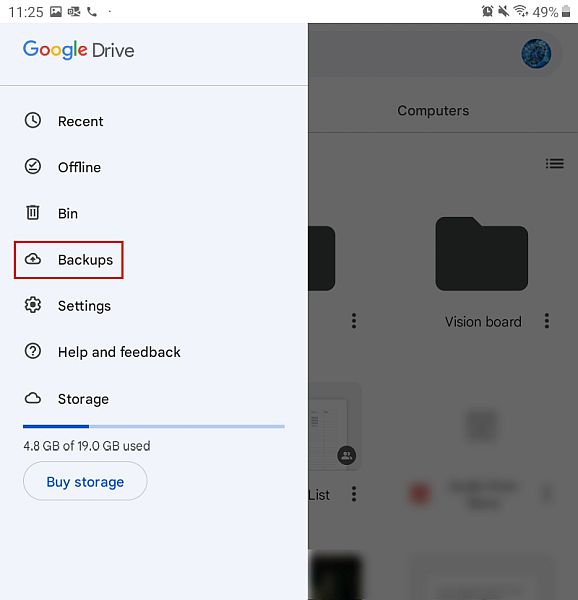
- Itt láthatja az elérhető biztonsági másolatok listáját. Kattintson a három vízszintes pontra a WhatsApp biztonsági másolata mellett.

- Majd meglátod a biztonsági másolat törlésének lehetőségét, érintse meg azt.
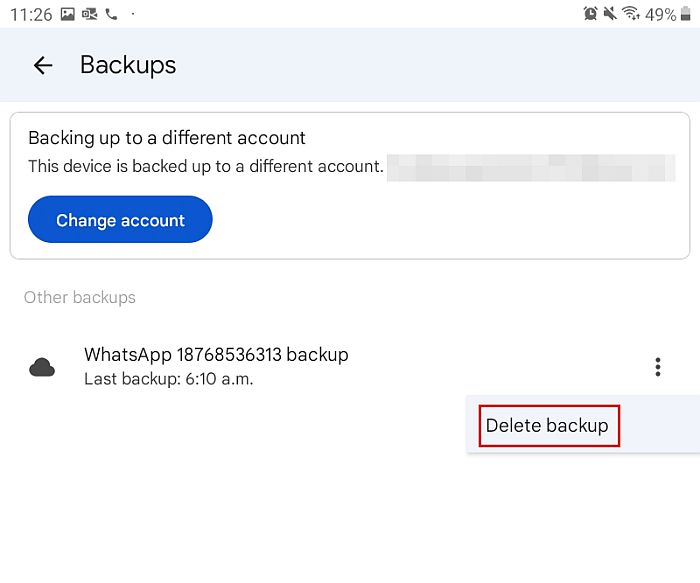
- Ezt követően megjelenik egy felugró ablak, amely a művelet megerősítésére kéri. A törlés megerősítéséhez érintse meg ismét a törlés gombot a biztonsági másolatot.
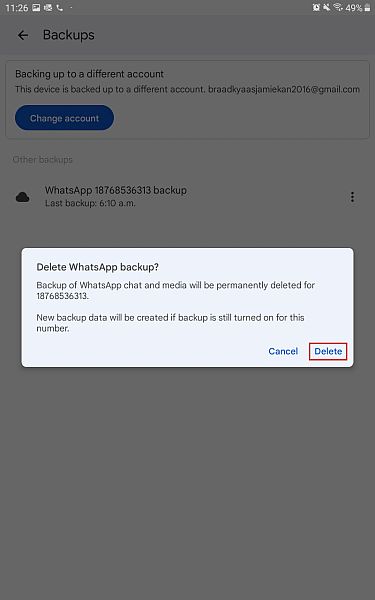
- Sikeresen sikerült törölte a WhatsApp biztonsági másolatát a Google Drive-ról.

Több kell? Itt van egy videó, amely bemutatja hogyan törölheti a WhatsApp biztonsági másolatát a Google Drive-ból:
Hogyan lehet leválasztani a WhatsApp-ot a Google Drive-ról
- Jelentkezzen be a Google Drive-ba az asztalon, és kattintson a fogaskerék ikonra a képernyő jobb felső sarkában, a profilképed mellett.
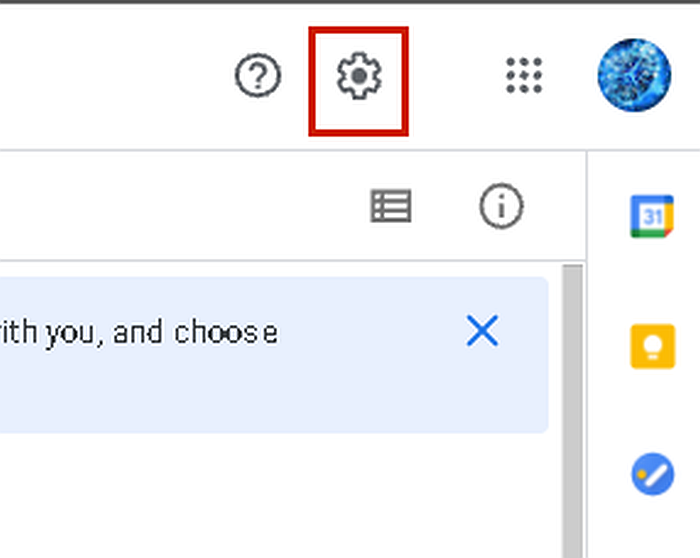
- A legördülő menüből, kattintson a Beállítások elemre.

- A felugró ablak bal oldalán, kattintson az Alkalmazások kezelése lehetőségre a Google Drive-val szinkronizált alkalmazások eléréséhez.
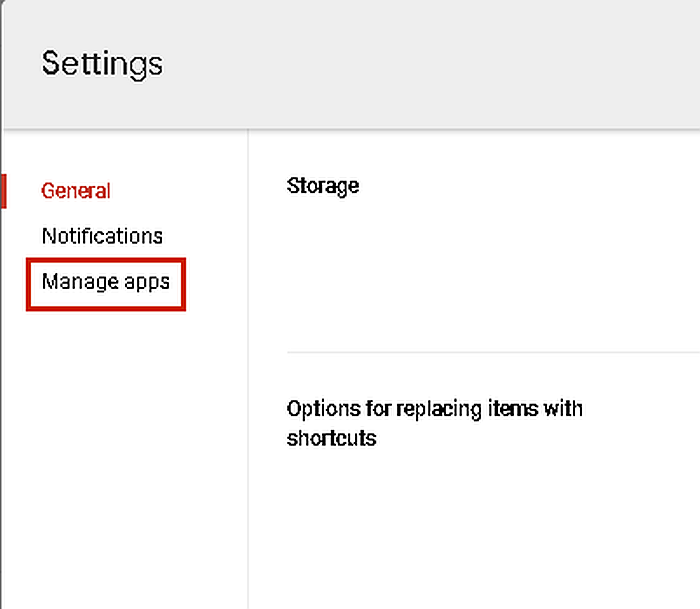
- Az elérhető alkalmazások listájából görgessen, amíg meg nem jelenik a WhatsApp, majd kattintson a mellette lévő Beállítások gombra.

- A megjelenő opció a „Kapcsolja le a meghajtóról”, kattintson rá a WhatsApp és a Google Drive leválasztásához.

- Ezt követően megjelenik egy felugró ablak egy figyelmeztetéssel, amely szerint ez a művelet leválasztja a WhatsApp-ot a Google Drive-ról. Kattintson a LESZAKÍTÁS gombra hogy megerősítse a műveletet.
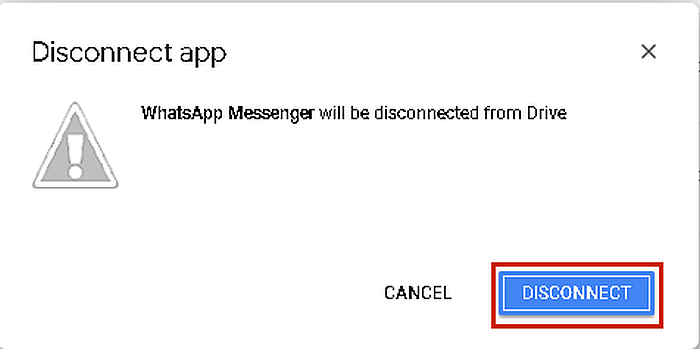
Itt egy videó, amely bemutatja hogyan lehet leválasztani a WhatsApp-ot a Google Drive-ról:
Az automatikus WhatsApp biztonsági mentések kikapcsolása a Google Drive-ban
A WhatsApp biztonsági másolatának törlése a Google Drive-ból csak egy része a folyamatnak. Fontos, hogy te kapcsolja ki a WhatsApp automatikus biztonsági mentését is, így nem kell visszamennie és újra törölnie őket.
Íme, hogyan kell csinálni:
- Nyissa meg a WhatsApp alkalmazást Android-eszközén, majd érintse meg a három függőleges pontot a képernyő jobb felső sarkában.
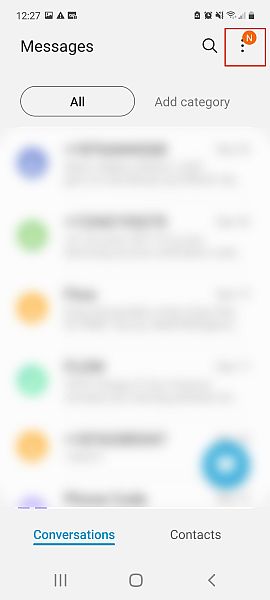
- A legördülő menüből, koppintson a Beállítások elemre a WhatsApp beállításai eléréséhez.
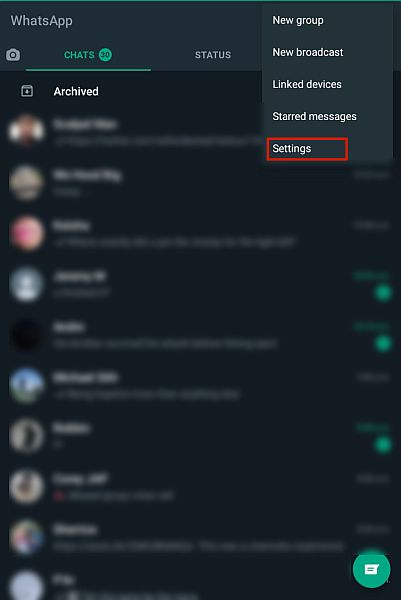
- Válassza a Chats lehetőséget a WhatsApp beállításai közül a WhatsApp csevegési beállításainak megnyitásához.

- A Csevegés beállításaiban módosíthatja a WhatsApp témáját, a betűméretet, a csevegés biztonsági másolatát stb. A rendelkezésre álló lehetőségek közül, érintse meg a csevegés biztonsági mentését.
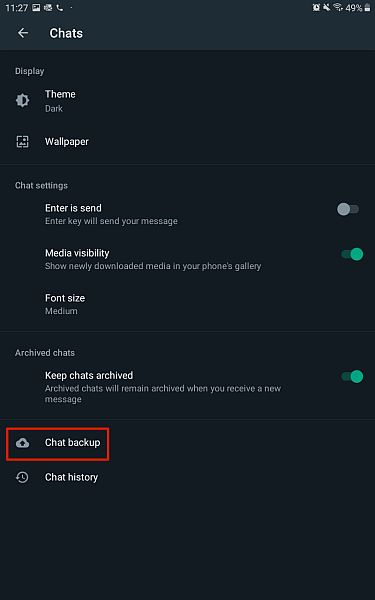
- A WhatsApp lehetővé teszi az automatikus biztonsági mentést a Google Drive-ra. Ha azonban beállított egy fiókot a biztonsági mentéshez, nem hagyhatja üresen. A legjobb megoldás az, ha úgy állítja be, hogy soha ne menjen vissza a számlára. Ehhez érintse meg a Biztonsági mentés a Google Drive-ra lehetőséget.
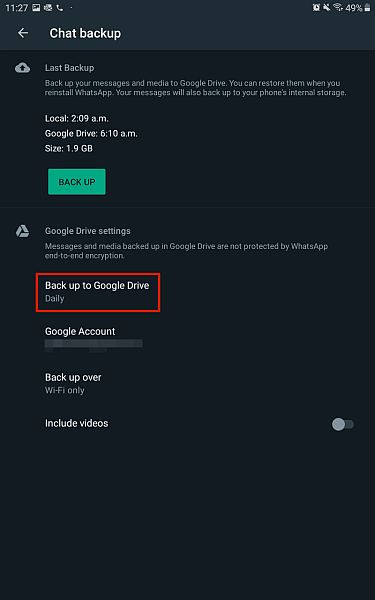
- Ez megmutatja, hogy milyen gyakorisággal készül a WhatsApp biztonsági mentése a Google Drive-ra. Módosítsa a lehetőséget Soha értékre, és a WhatsApp többé nem készít biztonsági másolatot a Google Drive-ra.
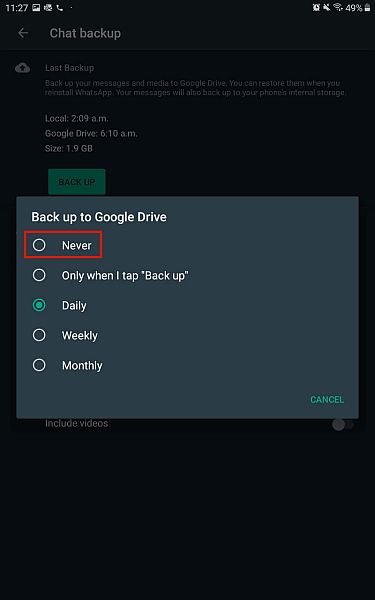
Ha miután törölte a WhatsApp biztonsági másolatot a Google Drive-ról, elfelejtette újra beállítani, ne aggódjon!
Itt egy részletes útmutató hogyan készíthet biztonsági másolatot a WhatsApp alkalmazásról a Google Drive-ra.
Hogyan lehet törölni a WhatsApp biztonsági másolatot az iCloudból
Hasonlóan a Google Drive-hoz, iCloud az Apple felhőalapú tárolási szolgáltatása. Használhatja adatok tárolására, biztonsági mentésére, visszaállítására és szinkronizálására az Apple eszközök között. Az iCloud az iPhone WhatsApp automatikus biztonsági mentéseinek tárolási helye.
Így törölheti a WhatsApp biztonsági másolatát az iCloudból:
- Nyisd ki Az iPhone beállításai, majd érintse meg a nevét a képernyő tetején.
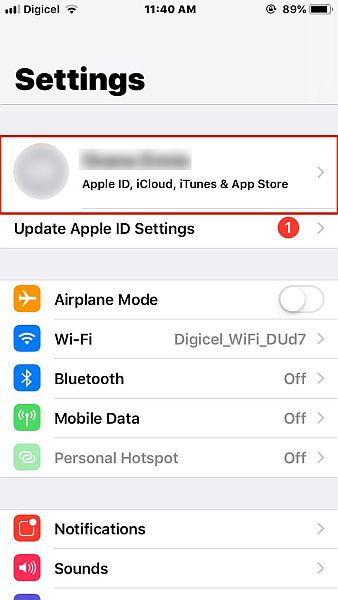
- Ezután érintse meg az iCloud elemet a következő oldalon nyissa meg az iCloud beállításait.
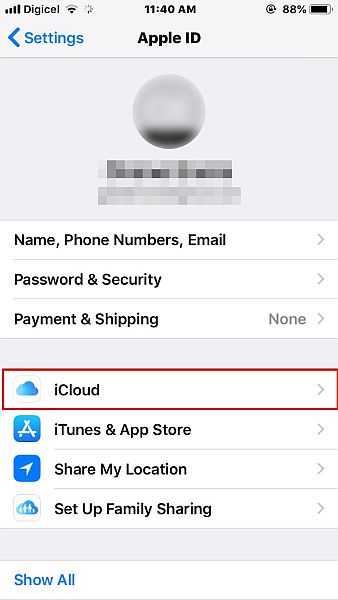
- Miután belépett az iCloud beállításaiba, érintse meg a Tárhely kezelése lehetőséget.

- Ebben a részben módosíthatja az iCloud tárhelytervét, valamint megtekintheti, hogy az egyes alkalmazások mennyi helyet foglalnak el. Az elérhető alkalmazások listájából koppintson a WhatsApp Messenger elemre, hogy hozzáférjen a biztonsági másolatához az iCloudon.
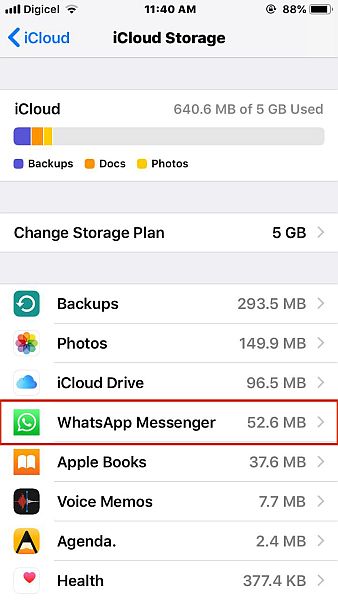
- Ezután érintse meg az Adatok törlése lehetőséget a WhatsApp biztonsági másolatának törléséhez az iCloudon.
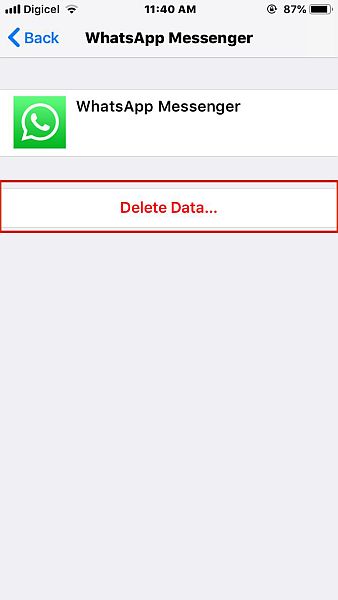
- Ekkor megjelenik egy felugró ablak, amely megerősítést kér. A művelet megerősítéséhez érintse meg ismét a Törlés gombot, és sikeresen törölte a WhatsApp biztonsági másolatát az iCloudon.
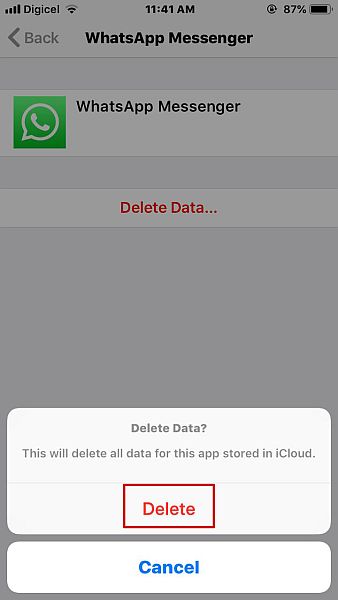
Itt van egy videó, amely bemutatja hogyan törölheti a WhatsApp biztonsági másolatát az iCloudból:
A WhatsApp kikapcsolása az iCloud számára a telefon beállításaiban
- Ismételje meg az előző szakasz 1. és 2. lépését hogy elérje az iCloud beállításait iPhone-ján.
- Itt láthatja az iCloudot használó összes alkalmazást. Görgessen addig, amíg meg nem jelenik a WhatsApp, majd kapcsolja ki. Ez lesz kapcsolja ki a WhatsApp for iCloud szolgáltatást. Ez azt jelenti, hogy nem tud manuálisan biztonsági másolatot készíteni a WhatsApp alkalmazásról az iCloudba.

A WhatsApp automatikus biztonsági mentésének kikapcsolása az iCloud számára
Egy másik út Az iCloudba történő WhatsApp biztonsági mentések leállítása a WhatsApp automatikus biztonsági mentésének kikapcsolása az iCloudba. A WhatsApp for iCloud kikapcsolása megakadályozza, hogy automatikus vagy manuális biztonsági mentéseket készítsen. Ha azonban meg szeretné tartani a kézi biztonsági mentéseket, de le szeretné állítani az automatikus biztonsági mentést, akkor ezt megteheti a WhatsApp beállításaiban.
Így történik:
- Nyissa meg a WhatsApp-ot iPhone-ján, majd érintse meg a beállítások ikont a képernyő alján.

- A WhatsApp beállításaiban érintse meg a Csevegés elemet a csevegési beállítások eléréséhez a WhatsApp számára.
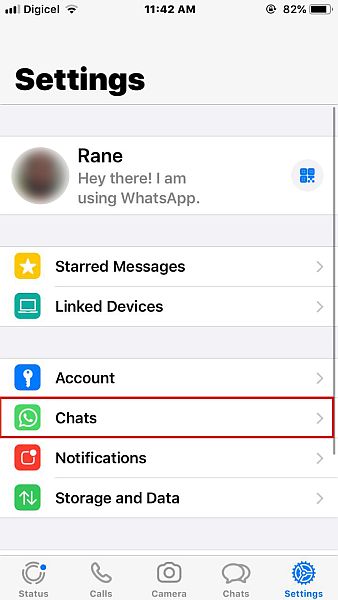
- A Csevegés beállításai lehetővé teszik a WhatsApp háttérképének, a csevegési biztonsági mentésnek és egyebeknek a módosítását. A rendelkezésre álló opciók közül érintse meg a csevegés biztonsági mentését.

- A csevegés biztonsági mentése az a hely, ahol megtekintheti a legutóbbi WhatsApp biztonsági mentés részleteit, a biztonsági mentés gyakoriságát és még sok mást. Koppintson az automatikus biztonsági mentés lehetőségre a WhatsApp automatikus biztonsági mentések gyakoriságának beállításához.
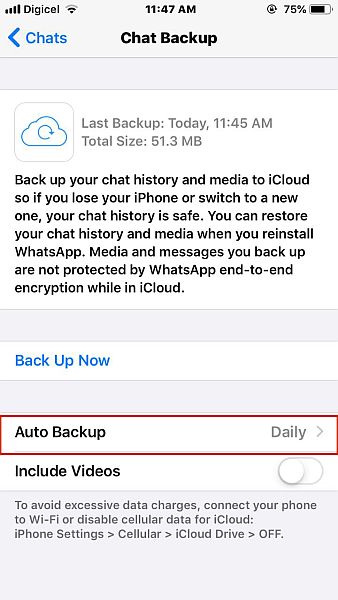
- Változtassa meg a frekvenciát A WhatsApp automatikus biztonsági mentése kikapcsolva a WhatsApp automatikus biztonsági mentésének kikapcsolásához az iCloud-hoz.
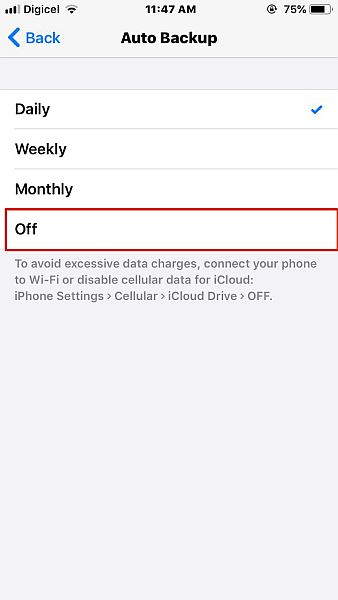
Itt van egy videó, amely bemutatja a WhatsApp biztonsági mentés kikapcsolása az iCloud számára:
GYIK
Törölhető a WhatsApp biztonsági másolata?
Törölheti a WhatsApp biztonsági másolatát. Ha iPhone-ja van, törölnie kell a WhatsApp biztonsági másolatát az iCloudból. Ha azonban Android-eszköze van, törölnie kell a helyi WhatsApp biztonsági másolatot, valamint a a Google Drive-on tárolt biztonsági másolat, az összes biztonsági másolat törléséhez.
Hol tárolják a WhatsApp biztonsági mentését?
A WhatsApp biztonsági másolatát különböző helyeken tárolják iPhone és Android készülékeken. iPhone esetén a biztonsági másolatot az iCloud tárol. Az Android készülékeken azonban két helyen van WhatsApp biztonsági mentés. A felhőalapú biztonsági másolat a Google Drive-ban, míg a helyi biztonsági másolat a telefonon a /WhatsApp/Databases mappában található.
Mi történik, ha törlöm a WhatsApp biztonsági másolatát?
Ha töröl egy WhatsApp biztonsági másolatot, nem fogja tudni használni a WhatsApp csevegési előzményeinek visszaállítására egy új készüléken. Ha eltávolítja és újratelepíti a WhatsApp-ot, akkor nem használhatja a csevegések visszaállítására jelenlegi eszközén, mivel nem lesz elérhető biztonsági másolat.
A WhatsApp biztonsági másolatának törlése – Csomagolás
Szóval, mit gondoltál erről a cikkről?
Akár a Google Drive-ot, akár az iCloudot használja, fontos tudja, hogyan kell kezelni a WhatsApp biztonsági mentését.
Ezért írtam ezt az oktatóanyagot, mert bár a folyamat egyszerű, sokan nem tudják hogyan lehet törölni a WhatsApp biztonsági másolataikat ha kell. A biztonsági másolatot a hackerek arra használhatják, hogy ellopják személyes adatait, vagy akár megszemélyesíthetik Önt, ha visszaállítják egy másik készülék.
Törölheti a biztonsági másolatot mindkét platformról vagy csak az egyikről. Ez utóbbi esetben használhatja a másik platformot a biztonsági másolat visszaállításához, ha szüksége van rá. Megtudhatja például, hogyan viheti át a WhatsApp biztonsági másolatát a Google Drive-ból az iCloudba itt.
A WhatsApp biztonsági másolatának törlése után fontos állítsa le a WhatsApp biztonsági mentését is, így nem kell visszamennie és újra törölnie őket.
Remélem, hogy ez az oktatóanyag segített megoldani a WhatsApp biztonsági mentési problémáit. Feltétlenül tudassa velem a megjegyzésekben, hogyan zajlott a folyamat az Ön számára.
Ne felejtse el megosztani ezt az oktatóanyagot családjával, barátaival és követőivel, hogy ők is tudjanak róla hogyan lehet törölni a WhatsApp biztonsági másolatait is.
Legfrissebb cikkek